Популярная серия LG Smart TV имеет очень большой размер экрана, разрешение HD и множество настроек доступности, чтобы адаптировать телевизор к вашим потребностям. Среди наиболее полезных настроек есть опция включения или отключения субтитров, которая помогает глухим людям и людям с потерей слуха. Читайте дальше, чтобы увидеть, как вы можете изменить эту и другие настройки специальных возможностей.
Показать / Скрыть субтитры
Есть два способа включить и отключить закрытый текст на LG Smart TV. Во-первых, найти значок CC:
- Включите телевизор, найдите программу, которую хотите озаглавить, и нажмите кнопку «Ввод». Появится баннер с информацией о событии, а в правом верхнем углу вы увидите две иконки. Одним из них является «CC», значок закрытого текста.
- Чтобы включить или отключить текст, выберите этот значок. Телевизор уведомляет вас о том, что вы включили или отключили субтитры, отображая уведомление на экране. Текст появится, как только вы активируете его.
Вы также можете включить или отключить закрытые титры, настроив их в меню «Настройки»:
- Нажмите кнопку «Пуск».
- Выберите значок настроек в правом верхнем углу экрана. Это приведет вас к настройкам телевизора.
- Выберите раздел «Доступность». Это в левом нижнем углу.
- Отсюда введите опцию «Субтитры».
- В закрытых текстовых настройках, помимо включения или выключения, вы можете выбирать между аналоговым и цифровым режимами, а также изменять различные параметры для цифрового режима.
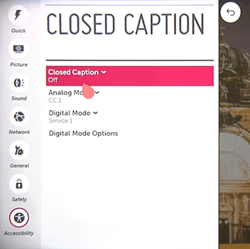
Note: «Параметры цифрового режима» позволяет форматировать текст. Здесь вы можете изменить шрифт, размер текста, цвет текста и т. Д.
Аудиогид
LG Smart TV также имеет опцию под названием «Аудиогид». Он помогает людям с проблемами зрения, предоставляя повествование для экранных меню. Чтобы включить или отключить это:
- Нажмите «Старт».
- Откройте настройки телевизора.
- Перейдите в раздел «Доступность».
- Выберите «Аудиогид».
- Активируйте аудиогид, чтобы внести изменения.
- После активации меню аудиогида делает настройки доступными. Здесь вы можете настроить высоту, скорость и громкость повествовательного звука.
Контроль жестов
Возможно, менее известная опция LG Smart TV – включить «Magic Remote». Это настройка, которая превращает ваш пульт дистанционного управления в устройство, которое выглядит как контроллер Nintendo Wii.
Для активации этой опции пульт дистанционного управления должен быть подключен к телевизору. Если вы не сделали этого при первой настройке телевизора, вам следует сделать это снова. Однако это не сложно сделать, так как вам нужно всего лишь нажать и удерживать кнопки «Назад» и «Руководство». После завершения установки вы увидите курсор, который перемещается при перемещении пульта дистанционного управления.
Эффект мыльной оперы
Большинство современных телевизоров используют эффект мыльной оперы, который является названием недавней техники сглаживания экрана, которая заставляет вещи выглядеть размытыми и медленными. Эта функция анимации движения имеет другое название на разных моделях телевизоров и называется TruMotion на LG TV. Это неудобство для большинства людей, но, к счастью, его можно легко отключить или настроить:
- Нажмите «Старт».
- Открытая конфигурация
- Откройте раздел «Изображение».
- Выберите «Параметры изображения».
- Последний вариант – «TruMotion». Открой это.
- Выключите или выберите предустановку «Пользователь», чтобы настроить параметры TruMotion вручную.

Note: Если вы хотите уменьшить только эффект мыльных опер, уменьшите настройки «Размытие» и «Де-Джуддер».
Отрегулируйте настройки изображения
В новых телевизорах LG также есть много способов изменить настройки изображения, как более простые, так и более сложные. Первый – выбрать пресеты, которые лучше всего соответствуют вашим потребностям, и вот как вы можете это сделать:
- Нажмите кнопку «Настройки». Откроется меню «Быстрые настройки».
- Выберите «Режим изображения». Это первая иконка многих, не считая тех, которые закрывают это меню.
- Список предустановок появится в ближайшее время, что означает, что остается только выбрать предустановку.
Если вы решили продолжать использовать предустановки и не беспокоиться о дополнительных настройках обработки изображений, вот список всех предустановок и их назначение:
- «Стандарт» – это универсальная предустановка по умолчанию.
- APS – это сокращение от «Автоматическое энергосбережение». Это касается снижения энергопотребления.
- «Кино» фокусируется на кинопроекциях, тем самым изменяя скорость и цвет напитка.
- «Спорт» увеличивает яркость красок и энтузиазм по поводу участия в спортивных мероприятиях.
- «Игра» работает, чтобы уменьшить время отклика и улучшить производительность игры.
- «Technicolor Expert» – это профиль, созданный Technicolor с целью максимизации точности изображения.
- «Эксперт (светлая комната)» регулирует параметры яркости и цвета в соответствии со светлой комнатой.
- «Эксперт (темная комната)» устанавливает те же параметры для правильного отображения в темных комнатах.
- «Очевидно» резко увеличивает контраст и яркость. Это обычно используется для магазинов.
Если вам нужны дополнительные настройки изображения, откройте настройки телевизора и выполните следующие действия:
- Откройте раздел «Изображение».
- Выберите «Настройки режима изображения».
- Сделайте желаемые изменения. Это меню позволяет настроить яркость, контрастность, резкость, цвет, цветовую температуру и цвет вручную.
Если вам нужны более продвинутые настройки изображения, откройте меню «Расширенное управление», где вы можете увидеть параметры динамического контраста и динамического цвета, а также параметры гаммы, цветовой гаммы и разрешения.
Настройте свой телевизионный опыт
Если вы хотите потратить время на изменение настроек, устройство LG – это хороший выбор для вас. Вы можете рассчитывать на этот бренд, чтобы предоставить вам различные варианты настройки, а также отличную доступность.
Что вы думаете о вашем LG Smart TV? Довольны ли вы тем, что предлагается? Дайте нам знать в комментариях ниже.

Add comment